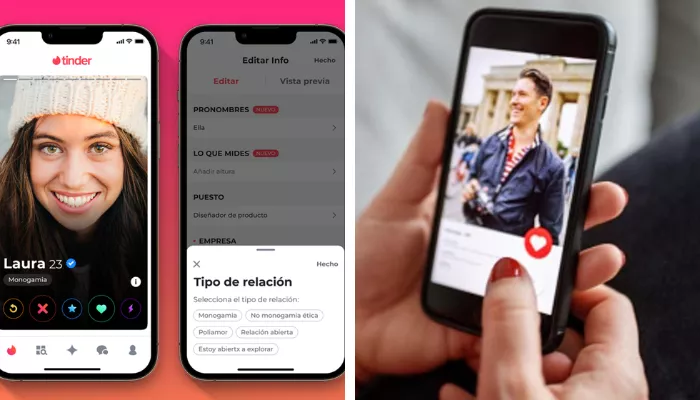
Atualmente, existem várias opções de aplicativos que podem te ajudar a recuperar fotos. Neste artigo, separamos os melhores aplicativos para você recuperar suas fotos.
Anúncios
Contudo, é importante ressaltar que a recuperação de fotos pode depender de vários fatores.
Anúncios
Fatores como o tempo decorrido desde a exclusão, a atividade do dispositivo após a exclusão e o tipo de armazenamento utilizado.
Além disso, é recomendável fazer backup regularmente de suas fotos para evitar a perda definitiva de dados.
Anúncios
Então vamos lá descobrir quais são os melhores aplicativos para recuperar fotos.

Primeiramente, DiskDigger é um aplicativo popular para recuperar fotos excluídas em dispositivos Android.
Este app é projetado para escanear a memória interna do dispositivo ou o cartão de memória em busca de arquivos perdidos ou excluídos, incluindo fotos e vídeos.
Assim, para usar o DiskDigger, siga estas etapas básicas:
1) Baixe e instale o aplicativo DiskDigger na Google Play Store.
2) Abra o aplicativo e escolha o tipo de escaneamento que deseja realizar: “Basic Scan” (escaneamento básico) ou “Full Scan” (escaneamento completo). O escaneamento completo oferece uma busca mais abrangente, mas pode demorar mais tempo.
3) Selecione o local de escaneamento, seja a memória interna do dispositivo ou o cartão de memória externo, caso esteja disponível.
4) Aguarde até que o DiskDigger conclua o escaneamento. Ele exibirá uma lista de arquivos encontrados, incluindo fotos e vídeos excluídos.
5) Toque nas fotos que deseja recuperar e selecione a opção “Recover” (recuperar). As fotos serão salvas em uma pasta no armazenamento do dispositivo.
Todavia, é importante notar que, em alguns casos, pode ser necessário conceder permissões de acesso ao armazenamento durante o processo de recuperação de fotos.
Por fim, quanto mais cedo você usar o DiskDigger após a exclusão das fotos, maiores são as chances de recuperação bem-sucedida.
EaseUS MobiSaver é um aplicativo que ajuda na recuperação de fotos excluídas ou perdidas em dispositivos Android e iOS.
O aplicativo é projetado para recuperar vários tipos de dados, incluindo fotos, contatos, mensagens, vídeos e muito mais.
Para usar o EaseUS MobiSaver, siga estas etapas básicas:
1) Baixe e instale o aplicativo EaseUS MobiSaver na App Store (para dispositivos iOS) ou na Google Play Store (para dispositivos Android).
2) Abra o aplicativo e conceda as permissões necessárias para acessar o armazenamento do dispositivo.
3) Selecione o tipo de arquivo que deseja recuperar, neste caso, selecione “Fotos” ou “Galeria“.
4) O EaseUS MobiSaver iniciará uma varredura no dispositivo em busca de fotos excluídas ou perdidas.
5) Após a conclusão da varredura, o aplicativo exibirá uma lista de fotos encontradas. Você pode visualizar as fotos antes de recuperá-las.
6) Selecione as fotos que deseja recuperar e toque no botão “Recuperar” ou “Salvar“. As fotos selecionadas serão salvas no armazenamento do dispositivo.
Cabe ressaltar que, assim como com qualquer aplicativo de recuperação de dados, as chances de sucesso na recuperação podem variar dependendo de vários fatores
Fatores como o tempo decorrido desde a exclusão e a atividade do dispositivo após a exclusão.
Por fim, é recomendável tentar recuperar as fotos o mais rápido possível e evitar gravar novos dados no dispositivo antes da recuperação.
Dr.Fone é um aplicativo popular para recuperar fotos excluídas ou perdidas em dispositivos Android e iOS.
Ele é desenvolvido pela Wondershare e oferece recursos abrangentes de recuperação de dados.
Para usar o Dr.Fone para recuperar fotos, siga estas etapas básicas:
1) Baixe e instale o aplicativo Dr.Fone no seu dispositivo Android ou iOS.
2) Abra o aplicativo e escolha a opção “Recuperar” na tela inicial.
3) Conecte o dispositivo ao computador usando um cabo USB.
4) Selecione o tipo de arquivo que deseja recuperar, neste caso, selecione “Galeria” ou “Fotos“.
5) Siga as instruções fornecidas pelo Dr.Fone para colocar o dispositivo em modo de recuperação ou modo DFU. Isso permite que o aplicativo escaneie o dispositivo em busca de fotos excluídas.
6) Aguarde até que o Dr.Fone conclua a digitalização. Ele exibirá uma lista de fotos encontradas.
7) Visualize as fotos encontradas e selecione aquelas que deseja recuperar.
8) Clique no botão “Recuperar” e escolha um local para salvar as fotos recuperadas no computador.
Além disso, o aplicativo Dr.Fone também oferece recursos adicionais, como a recuperação de contatos, mensagens, vídeos e outros tipos de dados.
Ademais, o aplicativo possui uma versão para Windows e Mac, que oferece recursos mais avançados de recuperação.
Para finalizar, lembre-se de que a recuperação de dados é mais eficaz se realizada o mais rápido possível após a exclusão das fotos.
Além disso, evite gravar novos dados no dispositivo antes da recuperação para aumentar as chances de sucesso.
O aplicativo de recuperação de fotos “Photo Recovery” têm funcionalidades semelhantes, permitindo a digitalização e recuperação de fotos excluídas ou perdidas.
Assim, para utilizar um aplicativo de recuperação de fotos, siga estas etapas básicas:
1) Baixe e instale o aplicativo Photo Recovery na Google Play Store.
2) Abra o aplicativo e conceda as permissões necessárias para acessar o armazenamento do dispositivo.
3) Selecione o tipo de arquivo que deseja recuperar, como fotos ou galeria.
4) Inicie o processo de digitalização, que examinará o armazenamento do dispositivo em busca de fotos excluídas.
5) Aguarde até que o processo de digitalização seja concluído. O tempo necessário pode variar dependendo do tamanho do armazenamento e da quantidade de dados a serem analisados.
6) Após a digitalização, o aplicativo exibirá uma lista de fotos encontradas. Você pode visualizar as fotos antes de recuperá-las.
7) Selecione as fotos que deseja recuperar e toque no botão “Recuperar” ou “Salvar“. As fotos selecionadas serão salvas no armazenamento do dispositivo.
Por fim, é recomendável tentar recuperar as fotos o mais rápido possível e evitar gravar novos dados no dispositivo antes da recuperação.